Для чего нужно блокировать сайты? Всё довольно просто. Какая-нибудь организация не хочет, чтобы их работники заходили на те или иные сайты, например, развлекательные: социальные сети и прочее. То же относится к образовательным учреждениям, закрывающих доступ к ресурсам, на которые дети заходить не должны.
А как вообще заблокировать доступ к сайту? Для этого я решил написать о паре эффективных методов.
Заблокировать сайт с помощью файла hosts
В файле hosts присутствуют записи о доменных именах, конечно, есть еще пару строк, но в данный момент это нас не интересует. Вот как может выглядеть стандартная запись в этом файле:
| 120.22.12.44 site.com
45.32.90.10 site.ru |
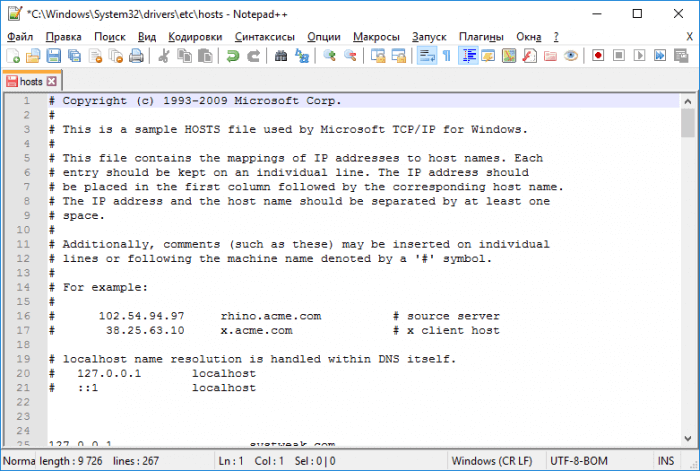
Я примерно набросал, у вас может быть написано совсем другое.
Те записи, которые не используются впереди имеют значок решетки (#).
Это интересно: Что делать, если заблокировали Вконтакте, Одноклассники?
Например, если вы будете переходить по адресу site.ru, то он будет запрашивать его по указанному в hosts ip-адресу – 45.32.90.10. Если этот ip изменить на любой другой, то есть поменять цифры, то страница не откроется. Таким вот легким способом можно заблокировать сайт.
Обнаружить файл hosts очень легко. Находится он в этой папке: C:\Windows\System32\drivers\etc. Открываем его с помощью любого блокнота и вписываем те ресурсы, которые хотим ограничить.
К примеру, вы ходите заблокировать доступ в sverhestestvenoe.com. Тогда вы можете сделать следующую запись. Потом не забудьте сохранить изменения:
| 127.0.0.1 sverhestestvenoe.com |
После перехода на данный сайт с любого браузера вы просто увидите сообщение, что страница недоступна.
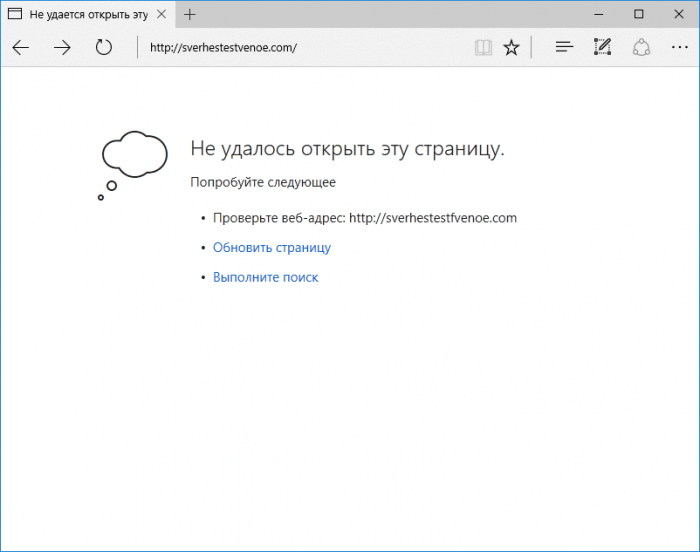
В данном примере вы можете в качестве Ip адреса ввести что угодно.
Если хотите вернуть всё к первоначальному состоянию, то просто уберите эту строчку.
Напомню, что многие вирусы используют файл hosts, чтобы заблокировать доступ к сайтам. Проверяйте его, если есть подозрения.
Это интересно: Скачать готовый файл Hosts
Заблокировать доступ к сайту с помощью браузера
Я рассмотрю этот метод в Google Chrome, возможно, подобный способ можно использовать и на других браузерах.
Итак, для данного браузера создано огромное количество различных дополнений. Оказывается, есть даже такие, которые помогут нам заблокировать доступ к сайту. Расширение для Chrome называется SiteBlock.
Для тех, кто не в курсе, как устанавливать расширения в браузер поясняю.
Запускаем Chrome и нажимаем на три точки справа вверху. Открывается меню, в котором выбираем «Настройки».
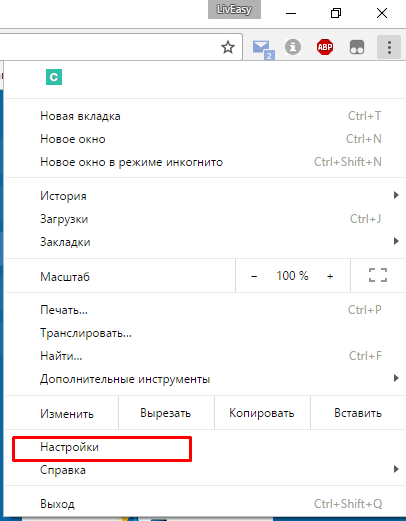
Слева нажимаем по разделу «Расширения». Переходим взглядом на правую часть окна, где спускаемся и нажимаем по кнопке «Еще расширения».
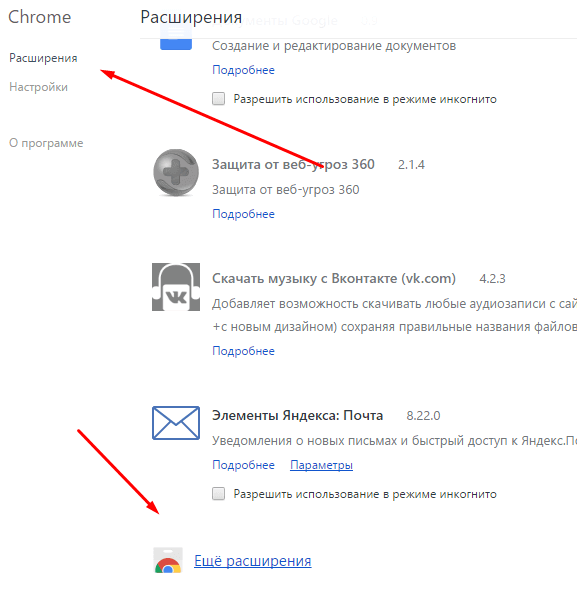
Слева находим поиск и вводим фразу «SiteBlock». Теперь вы можете добавить это расширение в браузер, нажав соответствующую кнопку. В плагинах вы можете добавлять сайты, которые запрещены к просмотру.

Подобные плагины есть для любых браузеров.
Это интересно: 5 возможностей Google Chrome, о которых вы могли не знать
Использование программы Any Weblock для ограничения доступа к сайтам
Для установки блока к сайтам можно воспользоваться специальными утилитами. В моем случае я использую Any Weblock. В строчке «Добавить блокируемый сайт» пишем адрес какого-либо ресурса и нажимаете «Готово». Теперь сайты будут блокироваться мгновенно. Убедитесь сами.
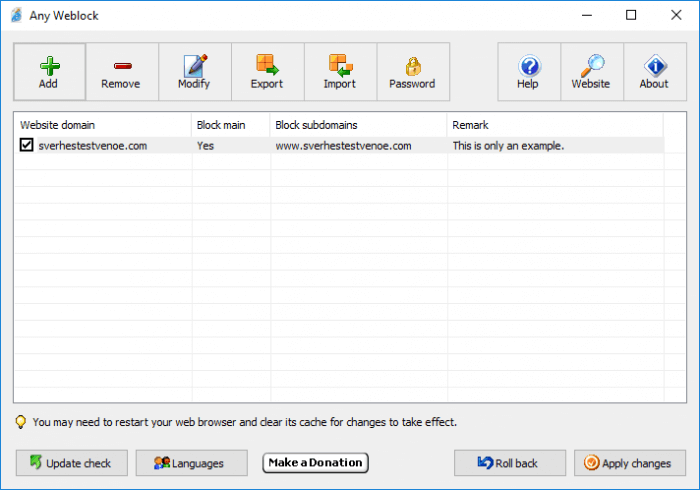
Еще вы можете заблокировать ресурсы с помощью роутера. Для этого нужно войти в админ панель, там будет что-то типа фильтра URL, где вы можете исключить некоторые адреса. К сожалению, сейчас у меня нет роутера и показать вам, как это делается не смогу.
Знаете, как это сделать? Тогда у вас есть возможность блокировать доступ к ресурсам на многих устройствах, подключенных к роутеру.
Это интересно: Как настроить Wi-Fi соединение через роутер?
Вывод
Рассмотрев несколько способов блокирования сайтов, мы научились это делать. Какой использовать метод решать вам. Единственный минус в редактировании файла hosts заключается в том, что некоторые антивирусы со временем возвращают его в первоначальное состояние.
Наиболее безопасный и эффективный метод – блокирование в админ-панели роутера.
Еще по теме:






